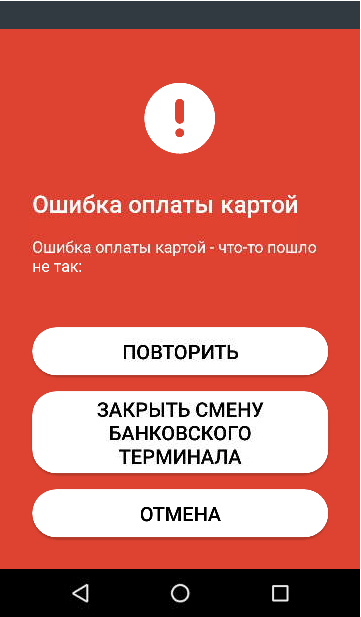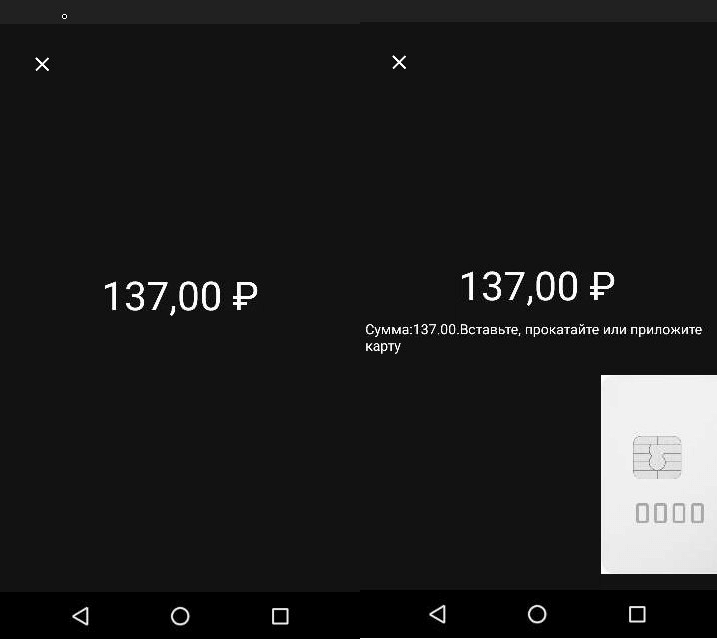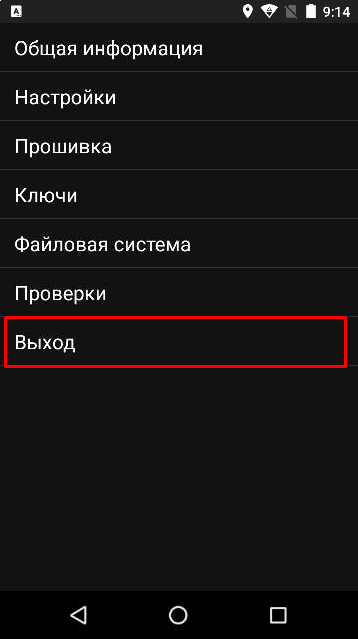На возможные проблемы с платежным профилем указывает следующее:
- при оплате покупок в сервисах Google возникают неполадки;
- при добавлении способа оплаты появляется сообщение об ошибке.
Далее в статье приведены коды ошибок и сообщения об ошибках, используемые для устранения неполадок.
Совет.В этой статье собраны самые распространенные коды ошибок и сообщения об ошибках. Если они не подходят для вашего случая, следуйте инструкциям на экране или попробуйте выполнить общие действия по устранению неполадок.
Как проверить, отклонил ли эмитент ваш платеж
Эмитент мог отклонить транзакцию. Эмитент – это банк, который выпустил карту, оператор связи или поставщик услуг электронного кошелька.
Если вы видите один из следующих кодов или одно из приведенных ниже сообщений, ваш эмитент мог отклонить платеж:
- Коды ошибок:
- OR-CCSEH-22
- OR-HDT-14
- Сообщения об ошибках:
- «Банк «[название банка-эмитента]» отклонил транзакцию.»
- «Внесите исправления или добавьте другую карту.»
- «Транзакция отклонена. Выберите другой способ оплаты или обратитесь в банк, выпустивший карту.»
- «Попытка совершить платеж через аккаунт сервиса [оператор связи] отклонена. Выберите другой способ оплаты.»
Как устранить неполадки с платежами, отклоненными эмитентом
Чтобы устранить проблему, добавьте или выберите другой способ оплаты либо выполните следующие действия:
- Проверьте, не устарели ли сведения о способе оплаты. Если они неактуальны, измените способ оплаты и повторите транзакцию.
- Убедитесь, что на счете достаточно средств.
- Если решить проблему не удалось, обратитесь в банк-эмитент и узнайте, все ли в порядке с вашим счетом.
Как проверить, не требуется ли подтвердить платежные данные или личность на pay.google.com
Если вы видите один из следующих кодов или одно из приведенных ниже сообщений, может требоваться подтверждение платежных данных или личности:
- Коды ошибок:
- BM-CPEC-02
- OR-CAC-02
- OR-HDT-09
- OR-IEH-01
- OR-IEH-02
- Сообщения об ошибках:
- «Платеж отклонен из-за проблемы в вашем аккаунте»
- «Подтвердите на pay.google.com»
- «Подтвердите способ оплаты»
- «Подтвердите в настройках способов оплаты своего аккаунта Google»
- «Убедитесь, что информация о карте указана правильно, и повторите попытку.»
- «В целях безопасности введите защитный код карты.»
Как устранить проблемы с подтверждением данных
Чтобы устранить проблему, перейдите на pay.google.com и выполните инструкции. Если потребуется, подтвердите свои сведения при помощи кода или предоставив соответствующие документы.
Как подтвердить сведения при помощи кода
Шаг 1: запросите код подтверждения
- Откройте сайт pay.google.com.
- Войдите в аккаунт.
- Если у вас несколько аккаунтов, выберите тот, в котором сохранена неактивная карта.
- Если вы не пользуетесь сайтом pay.google.com, откройте страницу со способами оплаты в своем аккаунте.
- Нажмите Способы оплаты.
- Найдите карточку с сообщением «Требуется подтверждение», а затем нажмите Подтвердить
Получить код.
- Если ни по одной из карт подтверждение не требуется, в верхней части экрана выберите Оповещения.
- Нажмите Подтвердить.
Шаг 2: найдите и введите код подтверждения
- Компания Google временно спишет со счета карты менее 1,95 доллара США. В аккаунте появится запись об удержании. Она будет начинаться со слова «GOOGLE». Последние шесть цифр в ней – код подтверждения.
- Обычно код появляется сразу, но иногда на это может уйти до семи дней.
- Списание будет вскоре отменено. Через пару дней сумма будет списана со счета.
- Чтобы завершить подтверждение, выполните следующие действия:
- Вернитесь в свой аккаунт.
- Введите шестизначный код.
Как подтвердить сведения при помощи документов
Воспользуйтесь ссылкой в запросе на подтверждение:
- чтобы подтвердить личность или способ оплаты;
- чтобы найти перечень утвержденных документов и инструкции.
Прежде чем отправлять документы, убедитесь, что:
- ваше полное имя в них везде указано одинаково;
- срок их действия не истек;
- текст в них различим.
Прежде чем загружать изображение документов, убедитесь, что:
- на нем нет посторонних предметов;
- информация на нем легко читается;
- оно цветное, а не черно-белое;
- оно четкое, без бликов и темных участков;
- на нем видны все четыре угла документа.
Советы
- Перейдите на сайт pay.google.com и убедитесь, что ваше имя, адрес и платежные данные актуальны.
- Проверка документов может занять несколько дней.
Как проверить, не нужно ли обращаться в службу поддержки Google
Если вы видите один из следующих кодов или одно из приведенных ниже сообщений, может требоваться обращение в службу поддержки Google:
- Коды ошибок:
- OR-BAIH-01
- OR-BAIH-08
- OR-BAIH-09
- OR-BAIH-10
- OR-CAC-01
- OR-CAC-05
- OR_CCR_68
- OR-CCSEH-05
- OR-CCSEH-21
- OR-CCSEH-23
- OR-CCSEH-24
- OR-CUSEH-02
- OR-HDT-16
- OR-REH-04
- OR-08-TAPSH
- Сообщения об ошибках:
- «Не удалось выполнить транзакцию.»
- «Не удалось выполнить действие.»
Как устранить неполадки с кодами ошибок
Чтобы устранить проблему, выберите другой способ оплаты или выполните следующие действия:
- Подождите 2 дня.
- Попытайтесь провести оплату снова.
- Если ошибка не исчезает, обратитесь в службу поддержки Google.
Прочие проблемы, связанные со способом оплаты
«Слишком много попыток совершить транзакцию»
Если вы видите эту ошибку, значит эмитент вашей карты установил ограничения на то, сколько раз можно попытаться повторить отклоненный платеж за определенный период времени.
Чтобы устранить проблему, используйте другой способ оплаты или сделайте следующее:
- Повторите попытку через час.
- Обратитесь в банк, выпустивший карту.
«Не удалось завершить транзакцию. Чтобы решить проблему, свяжитесь с администратором Google Workspace»
Если при попытке приобрести товар или услугу Google вы увидели это сообщение об ошибке, значит вашим аккаунтом управляет компания или учебная организация.
Чтобы решить проблему, обратитесь к своему администратору Google Workspace.
Совет. Если вы администратор, изучите статью о том, как устранять проблемы с оплатой.
Как найти администратора
Администратором аккаунта может быть:
- сотрудник ИТ-отдела или службы поддержки в вашей компании или учебном заведении;
- специалист, управляющий вашим сайтом или электронной почтой;
- сотрудник, который назначил вам имя пользователя.
«Невозможно завершить транзакцию: срок действия карты истек»
Если вы видите такое сообщение об ошибке, срок действия вашей карты истек. Используйте другой способ или измените способ оплаты.
Карта неактивна и недействительна
Если ваша карта выделена серым цветом и появляется сообщение о том, что она недействительна, оплатить покупку ею не получится. Попробуйте выбрать другую карту.
Если нужной вам карты нет в списке, добавьте ее, следуя инструкциям на экране.
«Не удалось выполнить транзакцию» и общие действия по устранению неполадок
Если вы видите это сообщение и просьбу предоставить дополнительную информацию, следуйте инструкциям на экране.
Если же у вас не запрашивают никаких сведений, сделайте следующее:
- Выберите другой способ оплаты.
- Убедитесь, что платежный адрес, указанный для способа оплаты, совпадает с тем, что выбран в настройках Google Pay.
- Если нет, измените адрес на сайте pay.google.com и повторите попытку.
- Подождите 2 дня. Затем попытайтесь провести оплату снова.
- Если сообщение появилось, когда вы пытались оплатить покупку в приложении, попробуйте сделать это на сайте.
- Если сообщение появилось, когда вы пытались оплатить покупку на сайте, попробуйте совершить ее через приложение.
- Если ошибка произошла при попытке приобрести контент в Google Play, изучите статью о том, как устранить проблемы с оплатой покупок.
- Если сообщение появилось, когда вы пытались совершить покупку в Google Store в гостевом режиме, войдите в аккаунт Google и попробуйте выполнить транзакцию снова.
- Если у вас ещё нет аккаунта, создайте его.
- Если ошибка произошла при оплате кредитной картой с телефона Android, настройте способ оплаты для совершения бесконтактных платежей.
- Если сообщение появилось при попытке расплатиться кредитной картой, обратитесь в свой банк или другое финансовое учреждение.
Как связаться с нами
Если у вас не получается устранить неполадку, обратитесь в службу поддержки Google:
- Google Pay
- Google Play
- YouTube
- Google Store
- Google One (только для подписчиков Google One)
Сейчас, в век интернета, огромный процент всех авиабилетов, да и не только их, покупается с помощью банковской карточки. Это самый легкий и доступный способ для оплаты online. Но итогда возникают ошибки, которые препятствуют оплате. Все ошибки с цифрами, к примеру, ошибка 05, возникают на стороне банка. Для вашего удобства мы решили разобрать самые частые ошибки при оплате, чтобы вы смогли понять откуда идет ошибка и куда нужно обращаться:
Ошибка 04, 07, 36, 42, 96 — Карта заблокирована.
Ошибка 05 — Транзакция отклонена банком, выпустившим карту, обратитесь в свой банк.
Ошибка 12 — Недействительная транзакция, перепроверьте данные.
Ошибка 19 — Ошибка авторизации.
Ошибка 21 — Ошибка аутентификации.
Ошибка 51 — Недостаточно средств на карте.
Ошибка 54 — Истек срок действия карточки либо срок карты введен неверно.
Ошибка 57 — Отказано держателю карточки. Вашей картой нельзя делать интернет покупки. Обратитесь в свой банк. Либо неверные введенные данные.
Ошибка 61 — Сумма превышает допустимый лимит.
Ошибка 91 — Эмитент недоступен или банк, выпустивший Вашу карту, временно не доступен. Попробуйте оплатить позже. Либо обратитесь в Банк, выпустивший Вашу карту.
Ошибка 96 — Если карта ККБ- не установлен 3DSecure SecureCode. В других случаях проблема на стороне Эмитента (банка, выпустившего карточку).
Ошибка 192 — Проверка 3DSecure/Securecode недоступна, попробуйте воспользоваться другим браузером/устройством. Если ошибка повторяется, переустановите пароль.
Ошибка 193 — Ошибка в обслуживании карты. Убедитесь что верно вводите номер карты. Если ошибка повторяется обратитесь в службу поддержки.
«Ошибка оплаты картой — что-то пошло не так» на Эвоторе 5i
Ошибка оплаты картой возникает на Эвоторе 5i по разным причинам. Рассказываем об основных — как понять, что случилось, и что делать с ошибкой.
В этой статье:
- Перед ошибкой зависает экран оплаты
- Эвотор печатает чек «Оплата не завершена»
Перед ошибкой зависает экран оплаты
Это решение подойдёт, если перед ошибкой на экране оплаты нет анимации с картой и инструкции по оплате, а появляется только сумма платежа.
Комплексного решения проблемы ещё нет. Ошибка будет повторяться, но следующие действия помогут провести оплату.
Зайдите в Настройки → Обслуживание кассы → Эвотор.PAY. Бывает, что зайти в меню с первой попытки не получается. Попробуйте несколько раз, пока не услышите звуковой сигнал. Он сообщает, что платёжный модуль перезапустился.
Выйдите из меню, нажав «Выход».
Проведите оплату ещё раз.
Если проблему решить не удалось, обратитесь в техническую поддержку. К обращению приложите скриншот или фотографию раздела «Настройки» → «Обслуживание кассы» → «Эвотор.PAY» → «Общая информация».
Если ваш смарт-терминал питается от сети, можно сократить количество ошибок, отключив режим энергосбережения.
Эвотор печатает чек «Оплата не завершена»
Иногда Эвотор печатает чек «Оплата не завершена», но с карты покупателя списываются деньги.
Попросите покупателя позвонить в банк, выпустивший карту. Уточните статус платежа. Если банк говорит, что платёж не прошёл, проведите продажу ещё раз.
Если платёж прошёл, проверьте продажу в личном кабинете ОФД. Если ОФД зарегистрировал продажу:
- Проверьте, есть ли продажа в журнале документов. Перейдите в «Отчёты» → «Журнал документов».
- Если продажа есть в журнале, распечатайте копию чека.
- Если продажи в журнале нет, распечатайте квитанцию.
Если ОФД не зарегистрировал продажу, распечатайте новый чек, не списывая с клиента оплату:
- Установите как пинпад по умолчанию автономный пинпад. Зайдите в «Настройки» → «Оборудование». В разделе «Банковский терминал» нажмите «По умолчанию» под записью «Автономный пинпад».
- Пробейте чек как обычно, выбрав в качестве способа оплаты банковскую карту.
- Верните встроенный пинпад 5i как пинпад по умолчанию.
Если проблему решить не удалось, обратитесь в техническую поддержку. К обращению приложите скриншот или фотографию раздела «Настройки» → «Обслуживание кассы» → «Эвотор.PAY» → «Общая информация».
На чтение 4 мин Просмотров 1.5к. Опубликовано 24.05.2021
Транзакция отклонена банком выпустившим карту? Вы платили за покупку, и ваша карта была отклонена? Сохраняйте спокойствие и поймите причину отказа. Таким образом, вы будете знать, что вам нужно сделать, чтобы разблокировать карту, а затем снова производить платежи. Мы перечисляем причины отказа карты и способы устранения каждого из этих отказов. Транзакция отклонена банком выпустившим карту – причины, тема следующей статьи на страницах bankovskie-karty.ru.
Транзакция отклонена банком выпустившим карту
Транзакция отклонена банком выпустившим карту – такую надпись часто можно увидеть при оплате товаров и услуг. Это может случиться по разным причинам, во многих случаях ситуацию можно исправить.
Транзакция отклонена банком выпустившим карту из-за низкого лимита и расходов сверх лимита карты
У каждой кредитной карты есть лимит. Когда клиент превышает этот лимит, у банка или финансового учреждения, выпустившего карту, есть два варианта: запретить использование карты или произвести экстренную кредитную оценку. В первом варианте ваша карта будет отклонена, а покупка не произойдет. При экстренной кредитной оценке карта будет признана успешной, но вы заплатите комиссию за эту оценку. Также можно получить экстренную оценку кредитоспособности в колл-центре вашего банка или поговорить со своим менеджером.
В этой статье:
- Перед ошибкой зависает экран оплаты
- Эвотор печатает чек «Оплата не завершена»
Перед ошибкой зависает экран оплаты
Это решение подойдёт, если перед ошибкой на экране оплаты нет анимации с картой и инструкции по оплате, а появляется только сумма платежа.
Комплексного решения проблемы ещё нет. Ошибка будет повторяться, но следующие действия помогут провести оплату.
Зайдите в Настройки → Обслуживание кассы → Эвотор.PAY. Бывает, что зайти в меню с первой попытки не получается. Попробуйте несколько раз, пока не услышите звуковой сигнал. Он сообщает, что платёжный модуль перезапустился.
Выйдите из меню, нажав «Выход».
Проведите оплату ещё раз.
Если проблему решить не удалось, обратитесь в техническую поддержку. К обращению приложите скриншот или фотографию раздела «Настройки» → «Обслуживание кассы» → «Эвотор.PAY» → «Общая информация».
Если ваш смарт-терминал питается от сети, можно сократить количество ошибок, отключив режим энергосбережения.
Эвотор печатает чек «Оплата не завершена»
Иногда Эвотор печатает чек «Оплата не завершена», но с карты покупателя списываются деньги.
Попросите покупателя позвонить в банк, выпустивший карту. Уточните статус платежа. Если банк говорит, что платёж не прошёл, проведите продажу ещё раз.
Если платёж прошёл, проверьте продажу в личном кабинете ОФД. Если ОФД зарегистрировал продажу:
- Проверьте, есть ли продажа в журнале документов. Перейдите в «Отчёты» → «Журнал документов».
- Если продажа есть в журнале, распечатайте копию чека.
- Если продажи в журнале нет, распечатайте квитанцию.
Если ОФД не зарегистрировал продажу, распечатайте новый чек, не списывая с клиента оплату:
- Установите как пинпад по умолчанию автономный пинпад. Зайдите в «Настройки» → «Оборудование». В разделе «Банковский терминал» нажмите «По умолчанию» под записью «Автономный пинпад».
- Пробейте чек как обычно, выбрав в качестве способа оплаты банковскую карту.
- Верните встроенный пинпад 5i как пинпад по умолчанию.
Если проблему решить не удалось, обратитесь в техническую поддержку. К обращению приложите скриншот или фотографию раздела «Настройки» → «Обслуживание кассы» → «Эвотор.PAY» → «Общая информация».
На чтение 4 мин Просмотров 1.5к. Опубликовано 24.05.2021
Транзакция отклонена банком выпустившим карту? Вы платили за покупку, и ваша карта была отклонена? Сохраняйте спокойствие и поймите причину отказа. Таким образом, вы будете знать, что вам нужно сделать, чтобы разблокировать карту, а затем снова производить платежи. Мы перечисляем причины отказа карты и способы устранения каждого из этих отказов. Транзакция отклонена банком выпустившим карту – причины, тема следующей статьи на страницах bankovskie-karty.ru.
Транзакция отклонена банком выпустившим карту
Транзакция отклонена банком выпустившим карту – такую надпись часто можно увидеть при оплате товаров и услуг. Это может случиться по разным причинам, во многих случаях ситуацию можно исправить.
Транзакция отклонена банком выпустившим карту из-за низкого лимита и расходов сверх лимита карты
У каждой кредитной карты есть лимит. Когда клиент превышает этот лимит, у банка или финансового учреждения, выпустившего карту, есть два варианта: запретить использование карты или произвести экстренную кредитную оценку. В первом варианте ваша карта будет отклонена, а покупка не произойдет. При экстренной кредитной оценке карта будет признана успешной, но вы заплатите комиссию за эту оценку. Также можно получить экстренную оценку кредитоспособности в колл-центре вашего банка или поговорить со своим менеджером.
Транзакция отклонена банком выпустившим карту по соображениям безопасности
Если вы совершаете более дорогую покупку, помимо той, которую вы обычно тратите, карта может быть отклонена по соображениям безопасности. Это превентивно, поскольку банк может подумать, что вы стали жертвой карточного мошенничества или клонирования.
Как исправить проблему? Некоторые банки звонят покупателю, когда тот совершает более дорогие покупки. В других случаях вам может потребоваться позвонить в информационный центр и попросить освободить карту.
Транзакция отклонена банком выпустившим карту из-за истечения срока ее действия
Срок действия карты указан на лицевой стороне карты в следующем формате: XX / YY. XX соответствует месяцу истечения срока действия карты, а YY – году, рядом с буквами «срок действия» и / или «до конца».
Как исправить ситуацию? Попросите в банке новую карту с новым сроком действия. Свяжитесь с менеджером или через колл-центр вашей карты.
Транзакция отклонена банком выпустившим карту из-за неверно введенной информации
В интернет-магазинах, в том числе в магазинах приложений Apple, Google и Microsoft, легко ошибиться при вводе данных карты. Любой неправильный номер или даже имя, напечатанное на неправильно написанной карточке, может привести к отказу к транзакции.
Как выпустить карту? При вводе реквизитов карты для оплаты товаров и услуг еще раз проверьте правильность ввода всех цифр, включая проверочный код. Также убедитесь, что имя владельца написано точно так же, как и на карте, поскольку люди обычно пишут имя полностью вместо того, чтобы использовать напечатанные сокращения. Пример: если вас зовут MARINA PETROVA, а на карте написано M.PETROVA, вы должны ввести имя M.PETROVA в качестве держателя карты, чтобы произвести платеж.
Транзакция отклонена банком выпустившим карту из-за другой платежной системы
Можно с уверенностью сказать, что почти все банкоматы принимают карты Visa, Mastercard иногда American Express, но некоторые точки и терминалы по-прежнему не принимают кредитные и дебетовые карты некоторых брендов.
Как исправить ситуацию? Попросите продавца использовать другой карточный автомат. Если это виртуальный магазин, попробуйте связаться с ними по электронной почте или по телефону и узнать, предлагают ли они другие способы оплаты.
Транзакция отклонена банком выпустившим карту, причина XX
Карта отклонена по причинам 57, 51 и 5 – это наиболее распространенные коды ошибок при отказе карты. Каждый код связан с другой проблемой, но с очень простым решением.
Как исправить ситуацию? В большинстве случаев просто позвоните в сервисный центр вашей карты, чтобы запросить разблокировать карту. Здесь можно подробно почитать про ошибки при оплате банковской картой.
Транзакция отклонена банком выпустившим карту видео
Любые вопросы? Оставляйте свои сомнения в комментариях, и мы постараемся помочь.
Post Views: 1 284
ООО ИА «Банки.ру»
использует файлы cookie для повышения удобства пользователей и обеспечения
должного уровня работоспособности сайта и сервисов. Cookie называются небольшие файлы,
содержащие информацию о настройках и предыдущих посещениях веб-сайта. Если вы не хотите
использовать файлы cookie, то можете изменить настройки браузера. Условия использования
смотрите здесь.
© 2005—2023 ООО ИА «Банки.ру».
При использовании материалов гиперссылка на Banki.ru обязательна.
Свидетельство на товарный знак № 445945 от 18.10.2011г.
Пользовательское соглашение
Политика обработки персональных данных
*На основании исследований ИОМ «Анкетолог», Tiburon Research, август 2022 года